Aktivera eller inaktivera rullningsbar flikremsa i Google Chrome
Hur man aktiverar eller inaktiverar rullningsbar flikremsa i Google Chrome
Ännu en fantastisk funktion kommer till webbläsaren Google Chrome. Google Chrome får en rullbar flikremsa. Det är användbart för användare som öppnar många flikar. Webbläsaren erbjuder möjligheten att rulla flikraden, så att fliktitlarna förblir läsbara och det är lätt att navigera mellan dem.
Annons
För närvarande, när du öppnar flera flikar, kommer deras bredd att minska tills du bara kan se ikonen. Ytterligare öppningsflikar gör att ikonen också försvinner. Detta är inte längre ett problem i Chrome Canary. Tack vare en ny funktion, efter att ha öppnat ett visst antal flikar, kan du bläddra igenom dem med mushjulet. Se följande video:
Funktionen är ett pågående arbete och kan aktiveras eller inaktiveras med en flagga chrome://flags#scrollable-tabstrip.
Funktionen beskrivs på följande sätt:
Skapar ett läge som tillåter rullning utan rullningslist i endera riktningen samt möjligheten att behandla rullningsspecifika händelser (t.ex. mushjulshändelser) som horisontella rullningsingångar.
Det finns en annan patch som också lägger till rullningsknappar till vänster och höger kant av tabsremsan. Det kan se ut som den klassiska Microsoft Edge som visas nedan. Tyvärr har den inte lagts till i Canary-versionen ännu.
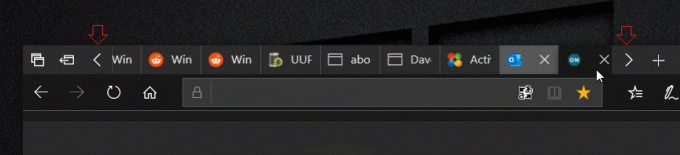
Ovanstående funktioner är tillgängliga från och med Chrome Canary Build 88.0.4284.0.
För att aktivera eller inaktivera rullningsbar flikremsa i Google Chrome,
- Öppna Google Chrome.
- Typ
chrome://flags/#scrollable-tabstripi adressfältet och tryck på Enter. - Välj Aktiverad från rullgardinsmenyn bredvid Rullbar flikremsa alternativet för att aktivera den här funktionen.

- Ställer in den på Inaktiverad kommer att återställa den klassiska flikraden utan rullningsalternativet.
- Starta om webbläsaren.
Du är färdig.
Nu, för att ge det ett försök, måste du öppna många flikar. När den upptäcker att flikarna inte passar i webbläsarfönstret kommer flikraden att bli rullbar.
Tack vare Leo för tips och bilder.

